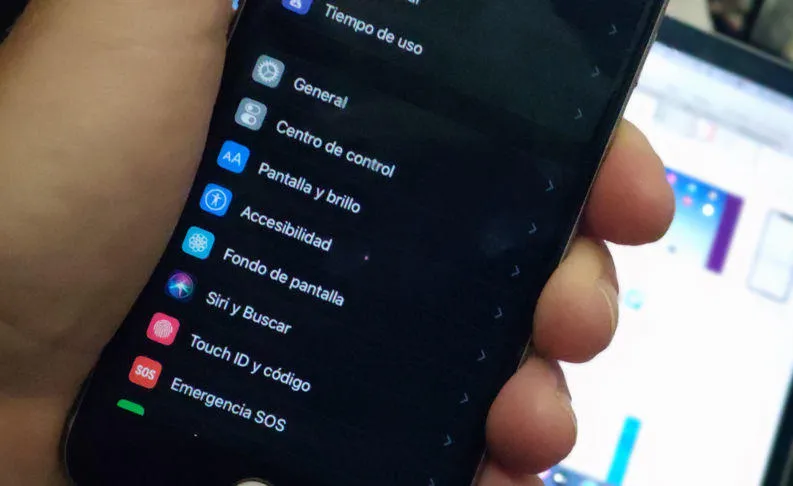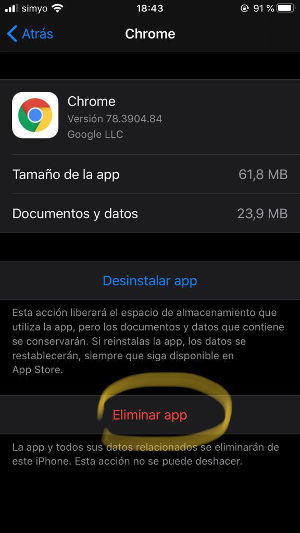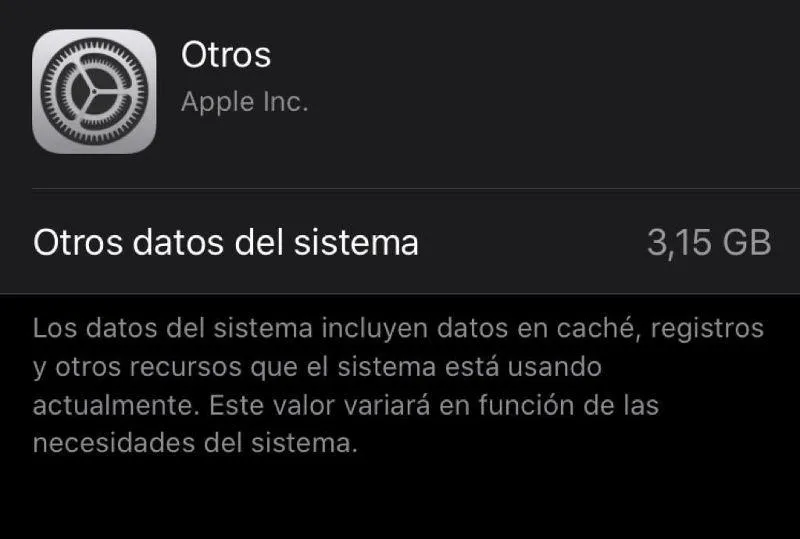iOS, el sistema operativo de Apple, es uno de los más rápidos y ágiles. Aun así, puedes hacer que vaya aún más rápido, sólo tienes que limpiar la memoria caché y notarás la diferencia. Realizar esta optimización es bien sencillo, aquí te indicaremos cómo.
Tabla de Contenido
- Qué es la memoria caché de tu iPhone o IPad
- Cómo funciona la memoria caché en tu iPhone o IPad
- Por qué limpiar la memoria Caché de tu iPhone o iPad
- Qué se elimina cuando borras la memoria caché de tu iPhone o IPad
- Cómo limpiar la memoria caché de tu iPhone o iPad
- Cada cuanto tiempo debes limpiar la memoria caché de tu iPhone o iPad
- Descarga una App que haga todo el trabajo por ti
Qué es la memoria caché de tu iPhone o IPad
Para poder entender por qué es necesario limpiar memoria caché de tu dispositivo cada cierto tiempo, tienes que saber a qué se refiere este término.
En palabras sencillas, la memoria caché es la que almacena los datos que utilizamos al navegar por internet o al utilizar aplicaciones.
El objetivo de esta memoria es que la próxima vez que accedas a una misma página web o aplicación, sea más rápida la carga y el ingreso a ésta. De esta manera tus sitios más visitados cargarán más rápido.
Cómo funciona la memoria caché en tu iPhone o IPad
La memoria caché funciona así: cuando accedes a un sitio web o abres una aplicación, en esta memoria alterna se guarda una copia de los datos más importantes del mismo. De manera que cuando accedas nuevamente estos datos estarán a la mano dentro del dispositivo y no tendrán que ser rastreados de nuevo.
La memoria caché es la que ahorra tiempo al procesador al momento de entrar en un sitio ya conocido.
Sin embargo, en todos los dispositivos que trabajan con un sistema operativo, cuanto más los usemos y cuantos más datos guarde la memoria caché puede afectar su funcionamiento.
Por qué limpiar la memoria Caché de tu iPhone o iPad
Sin duda la memoria caché de nuestros dispositivos es una herramienta que nos permite agilizar el uso de nuestras aplicaciones y sitios webs favoritos. Sin embargo, puede generar un efecto contraproducente cuando ya llevamos mucho tiempo de uso y hay muchos datos almacenados.
Demasiada información guardada en la caché ralentiza tu dispositivo
Si tu iPhone o iPad contiene mucha información almacenada en esta memoria, o si en mucho tiempo seguido de uso nunca la has limpiado, tu dispositivo podría funcionar más lento y pesado. La memoria caché también se puede llenar, como cualquier memoria y tanta acumulación de datos será perjudicial para el sistema operativo.
Después de limpiar la memoria caché notarás como tu dispositivo va más rápido y su funcionamiento es más fluido. Si tienes un iPhone o un iPad este es uno de los pasos básicos que debes conocer para mejorar el funcionamiento de tu dispositivo.
Qué se elimina cuando borras la memoria caché de tu iPhone o IPad
Ya conocemos los beneficios que traerá para tu dispositivo limpiar la memoria caché. Sin embargo, puede que nos sobrevenga una duda: ¿y si borrando la memoria caché también se elimina la información importante que tengo en mi teléfono o tableta?
La buena noticia es qué no es algo por lo que debas preocuparte.
Como vimos anteriormente, la memoria caché es una memoria alterna de tu dispositivo, al limpiarla no se alterará para nada el contenido del disco duro. Toda la información que está dentro de tu dispositivo y en tus cuentas de correo y redes sociales se mantendrá allí después de borrar la caché.
Este proceso solo borrará los datos de acceso a sitios webs o aplicaciones, algunos de esos están guardados desde hace mucho tiempo, ya no los utilizamos y están almacenados innecesariamente. Comenzarás de cero lo que al internet y las aplicaciones se refiere, lo cual será beneficioso para el sistema operativo de tu teléfono y por ende, para un mejor funcionamiento del mismo.
Cómo limpiar la memoria caché de tu iPhone o iPad
Llegados a este punto ya sabemos con exactitud para qué sirve la memoria caché de tu IPad o iPhone y qué se almacena ahí, también conocemos los beneficios de limpiarla. Ahora te enseñaremos dos formas muy sencillas de hacerlo.
Recuerda que el sistema operativo de tu iPhone y iPad es el mismo, el iOS, así que los pasos que te explicaremos a continuación para limpiar la caché son compatibles con ambos dispositivos.
Limpiar la caché desde Safari
La primera manera consiste en realizar una limpieza general de todos los datos almacenados de los sitios webs que hemos visitado. Al borrar la caché de Safari, tendrás que iniciar sesión nuevamente en las aplicaciones que tenías abiertas, pero recuerda, en cuanto ingreses tu información la tendrás allí.
Para borrar la Caché de Safari, sigue los siguientes pasos:
- Entra en Configuración o Ajustes, el ícono con forma de una tuerca gris.
- Desliza hacia abajo hasta la opción Safari y entra allí
- Ve hasta la opción Borrar historial y datos de sitios Web, presiona en el botón que está al lado. Este se tornará gris hasta que se almacenen nuevos datos para borrar.
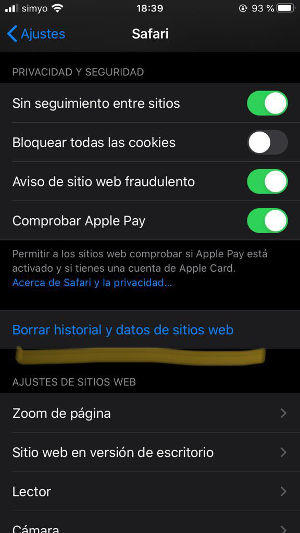
Borrar los datos de las Aplicaciones
La segunda manera de limpiar la caché es mucho más específica, consiste en borrar todos los datos almacenados en una o varias aplicaciones. Para ello tendrás que reinstalar la aplicacion que decidas limpiar.
Pasos a seguir
Para borrar los datos que guardan las aplicaciones, sigue los siguientes pasos:
- Abre Configuración o Ajustes
- Desliza hacia abajo y abre la opción General
- Abre la opción Almacenamiento del iPhone / iPad
- Desliza hacia abajo hasta conseguir la lista de Aplicaciones del dispositivo, estarán ordenadas desde las que ocupan más espacio hasta las que menos datos tienen guardados.
- Elige una Aplicación que tenga muchos datos almacenados, al abrirla podrás ver la cantidad de espacio que ocupa
- Elige la opción Eliminar App, la verás en letras rojas
- Confirma la acción
Cuándo es necesario hacer esto
Podrás realizar esta acción con cada aplicación que notes sea necesario, te recomendamos hacerlo con las aplicaciones que ocupen de 500 mbs en adelante. Si deseas descargarla de nuevo, solo debes ir al App Store y con tu contraseña, puedes obtener la aplicación de nuevo. Si era una app paga, no tendrás que pagar por ella de nuevo.
Con estos sencillos pasos estarás liberando a tu dispositivo de espacio ocupado innecesariamente o en desuso y abrirás nuevo espacio para nuevos datos que agilizarán tu iPhone o IPad.
En qué equipos es necesario hacer este procedimiento
Si bien estos pasos son casi obligatorios seguirlos en un dispositivo que cuente con poco espacio, como 16gbs, 32gbs e incluso 64gbs, la limpieza de caché es recomendada realizarla periódicamente en todos los equipos.
Incluso en los últimos iPhone que pueden tener una memoria de hasta 512gbs, es necesario seguir esos pasos para optimizar su rendimiento. Y como dato adicional, no olvides reiniciar, sí, ¡apaga y enciende tu dispositivo de vez en cuando!
Cada cuanto tiempo debes limpiar la memoria caché de tu iPhone o iPad
Ya sabemos que no es bueno para tu dispositivo dejar pasar tanto tiempo sin limpiar la memoria caché, pero lo contrario tampoco es recomendable. Es decir, si limpias la memoria caché de tu iPhone o IPad cada semana, estarás limitando el beneficio de esta memoria alterna, que es dejarte acceder más rápido a los sitios webs que frecuentas y a tus aplicaciones.
El tiempo que dejes pasar entre una limpieza y otra, se relaciona directamente con el uso que le des a tu dispositivo y la memoria de este. Si bien a un iPhone lo limpies una vez al año y vaya bien, otro puede que tengas que limpiarle la caché dos veces al año.
Descarga una App que haga todo el trabajo por ti
Si eres un poco olvidadizo o no te va bien con las opciones de la configuración, también puedes descargar una aplicación de limpieza. Estas aplicaciones de manera automática borrará la memoria caché. Tú serás quien sabrá mejor lo que te conviene a ti y a tu dispositivo. Nunca olvides los beneficios que te traerá limpiar la memoria caché de tu iPhone o iPad.
No hay dudas de que el sistema operativo iOS, que utiliza tu iPhone y iPad está optimizado para brindarte un funcionamiento fluido y rápido. Recuerda también que se puede cargar con muchos datos y tornarse lento
Por ello, la limpieza de la caché, te garantizarán el mejor funcionamiento de tus dispositivos, con sencillos pasos de mantenimiento que tú mismo puedes realizar.